Kérdés
Probléma: Hogyan távolíthatunk el egy rejtett helyreállítási meghajtót a Windows 10 áprilisi frissítésében?
Most alkalmaztam a legújabb Windows-frissítést (1804) a Windows 10 rendszerhez, és úgy tűnt, minden rendben van. Amikor azonban végigpörgettem a meghajtóimat, észrevettem, hogy van egy további meghajtó, amit még soha nem láttam. Az új H meghajtóban található, kapacitása 449 GB, ebből 49 GB szabad hely. Mi ez a meghajtó? Töröljem? Előre is köszönöm.
Megoldott Válasz
Az új meghajtó, amelyről beszél, a Windows 10 helyreállítási meghajtó[1], és nem szabad látnia. A Windows rendszerjavító lemez a Windows 7 óta létezik. Lehetővé teszi a felhasználók számára, hogy rendszerindító CD-t/DVD-t hozzanak létre, amelyet később felhasználhatnak a problémák hibaelhárítására és azok helyreállítására.
A Windows 10 rendszerben létrehozhat egy indítható USB-meghajtót, amely lehetővé teszi a különböző helyreállítási és hibaelhárítási lehetőségek elérését[2] eszközöket. Ezenkívül újratelepítheti a Windows-t a használatával, ha a rendszer még mindig nem indul megfelelően. Ezért amit a H meghajtón lát, az a helyreállítási meghajtó összes biztonsági mentési adata. Általában elrejtőzik a rendszeren belül, és nem szabad, hogy látható legyen a felhasználók számára. Az 1804-es Windows-frissítéssel azonban elég kevés felhasználó panaszkodott az új virtuális meghajtó megjelenésére.
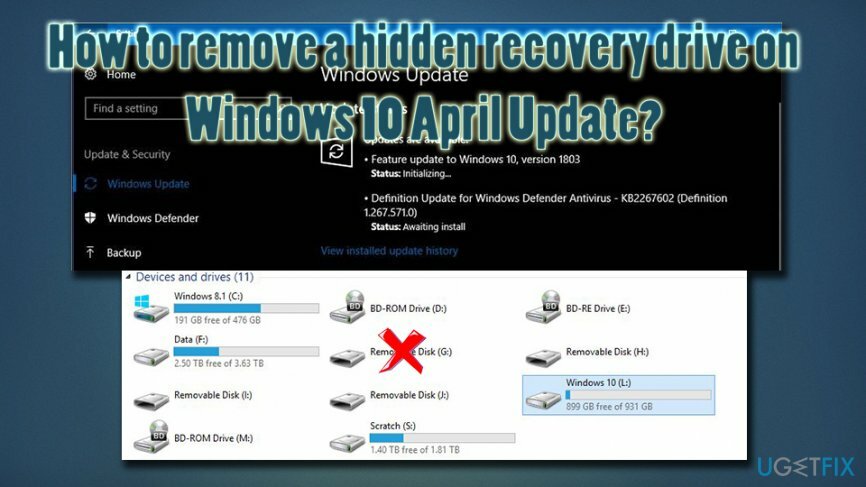
A Windows 10 áprilisi frissítése[3] először 2018. április 30-án tették elérhetővé, és eredetileg „Spring Creators Update” volt, de később A Microsoft meggondolta magát, és a „Redstone 4” mellett döntött. A frissítés jó néhány új funkciót vezetett be, beleértve:
- Az asztalon lévő idővonal az összes eszközén végzett tevékenységeket mutatja;
- Bevezetett „Nearby Sharing” funkció, amely lehetővé teszi a vezeték nélküli eszközök egyszerű elérését;
- Új progresszív alkalmazások hozzáadva a Windows áruházhoz;
- A jövőbeni frissítések gyorsabban települnek;
- Betűtípusok kezelése és letöltése közvetlenül a boltból
- Különféle MS Edge fejlesztések és még sok más.
Mint már említettük, ez a frissítés azonban a nem kívánt meghajtót is magával hozta. Ez azonban nem nagy probléma, és biztonsági csapatunk biztosította Önnek az áprilisi frissítések javítása után látható gyors rejtett helyreállítási meghajtót.
Mielőtt folytatná a megoldást, azt tanácsoljuk a felhasználóknak, hogy szkenneljék be a gépüket ReimageMac mosógép X9 mivel a rosszindulatú programok további meghajtókat is létrehozhatnak[4] ami észrevétlenül becsúszhatott a gépedbe.
Gyors megoldás: távolítsa el a meghajtó betűjelét
A sérült rendszer javításához meg kell vásárolnia a licencelt verziót Reimage Reimage.
Ne törölje a meghajtó tartalmát. Azonban amint megszünteti a H meghajtót, mindennek vissza kell térnie a normál kerékvágásba. Itt vannak az utasítások, hogyan kell csinálni:
- Kattintson Rajt gomb és tíz típus cmd a keresőmezőbe
- Parancssor meg kell jelennie – nyissa meg rendszergazdai jogosultságokkal (kattintson a jobb gombbal, és válassza ki Futtatás rendszergazdaként)

- Begépel lemezrész és nyomja meg Belép
- Ezután írja be lista kötet és nyomja meg Belép újra
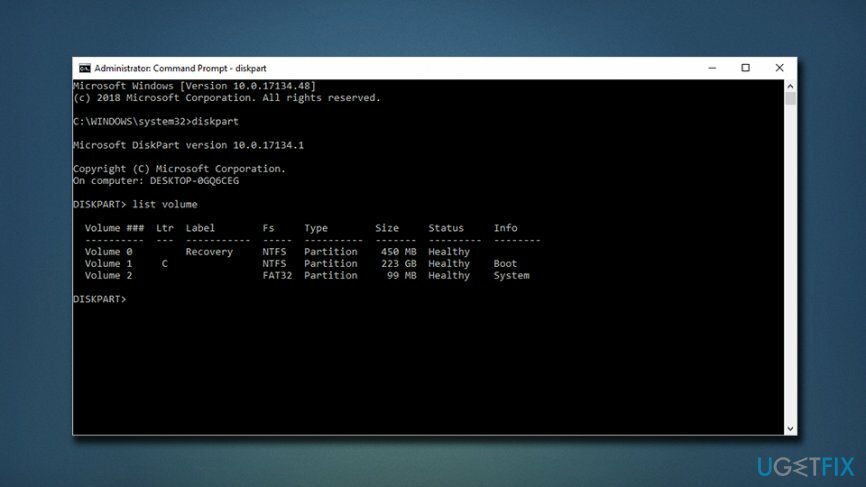
- Emlékezzen a kiegészítő virtuális meghajtó betűjére
- Most írja be válassza ki a hangerőt [a megfelelő meghajtóbetűjel] és nyomja meg Belép
- Végül írja be a következőket: Remove letter=[a megfelelő meghajtóbetűjel] és ütött Belép
- Újrakezd a géped
Javítsa ki automatikusan a hibákat
Az ugetfix.com csapata mindent megtesz annak érdekében, hogy segítsen a felhasználóknak megtalálni a legjobb megoldást a hibák kiküszöbölésére. Ha nem akar megküzdeni a kézi javítási technikákkal, kérjük, használja az automatikus szoftvert. Minden ajánlott terméket szakembereink teszteltek és jóváhagytak. Az alábbiakban felsoroljuk azokat az eszközöket, amelyek segítségével kijavíthatja a hibát:
Ajánlat
csináld most!
Letöltés FixBoldogság
Garancia
csináld most!
Letöltés FixBoldogság
Garancia
Ha nem sikerült kijavítania a hibát a Reimage használatával, kérjen segítséget ügyfélszolgálatunktól. Kérjük, adjon meg minden olyan részletet, amelyet Ön szerint tudnunk kell a problémájával kapcsolatban.
Ez a szabadalmaztatott javítási eljárás 25 millió komponensből álló adatbázist használ, amely képes pótolni a felhasználó számítógépén található sérült vagy hiányzó fájlokat.
A sérült rendszer javításához meg kell vásárolnia a licencelt verziót Reimage malware-eltávolító eszköz.

A VPN kulcsfontosságú, ha arról van szó felhasználói adatvédelem. Az online nyomkövetőket, például a cookie-kat nem csak a közösségi média platformok és más webhelyek használhatják, hanem az Ön internetszolgáltatója és a kormány is. Még ha a legbiztonságosabb beállításokat alkalmazza is a webböngészőn keresztül, akkor is nyomon követheti az internethez kapcsolódó alkalmazásokon keresztül. Emellett az adatvédelemre összpontosító böngészők, mint például a Tor, nem optimális választások a csökkent kapcsolati sebesség miatt. A legjobb megoldás a személyes adatok védelmére Privát internet-hozzáférés – legyen névtelen és biztonságos online.
Az adat-helyreállító szoftver az egyik olyan lehetőség, amely segíthet visszaállítani a fájlokat. Ha töröl egy fájlt, az nem tűnik el a levegőben – mindaddig a rendszeren marad, amíg nem írnak rá új adatot. Data Recovery Pro egy helyreállítási szoftver, amely megkeresi a merevlemezen lévő törölt fájlok működő másolatait. Az eszköz használatával megelőzheti az értékes dokumentumok, iskolai munkák, személyes képek és egyéb fontos fájlok elvesztését.